Inleiding
In dit document wordt beschreven hoe u een pakketopname kunt uitvoeren op een Cisco Telemetry Broker (CTB) Broker-node.
Voorwaarden
Vereisten
Cisco raadt kennis van de volgende onderwerpen aan:
- Basisbeheer voor Linux
- Basic Cisco Telemetry Broker-architectuur
- SSH basiskennis
- CLI-toegang (Command Line Interface) als
admin en root is nodig om de pakketopname uit te voeren.
Gebruikte componenten
De informatie in dit document is gebaseerd op CTB Broker node met versie 2.3.3.
De informatie in dit document is gebaseerd op de apparaten in een specifieke laboratoriumomgeving. Alle apparaten die in dit document worden beschreven, hadden een opgeschoonde (standaard)configuratie. Als uw netwerk live is, moet u zorgen dat u de potentiële impact van elke opdracht begrijpt.
Configureren
De CTB Broker Node heeft een tool met de naam ctb-pcap CTB Broker die wordt gebruikt om een netwerkopname uit te voeren vanuit de telemetrie-interface van de broker-node. Merk op dat deze tool niet beschikbaar is in de CTB Manager Node.
- Voordat u de opdracht gebruikt, moet
ctb-pcap, u ervoor zorgen dat u eerst met de opdracht naar de root gebruiker sudo suswitch . Deze tool is alleen beschikbaar voor root gebruikers.
ctb-pcap --help op de CLI van de Broker-node. Deze afbeelding geeft de volledige lijst met opties weer:- Als u probeert een netwerkopname uit te voeren op een HA-paar makelaars, moet u ervoor zorgen dat u de ctb-pcap probeert uit te voeren van de actieve CTB-makelaar.
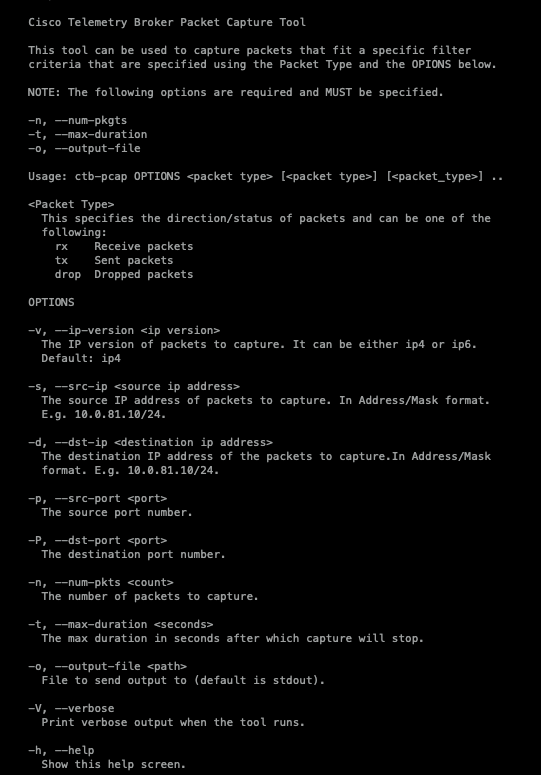
Zoals de uitvoer aangeeft, zijn het aantal vastgelegde pakketten, de duur in seconden en de naam van het uitvoerbestand voor pakketopname vereist. Bovendien moet het pakkettype, ontvangen, verzonden of gedropte pakketten, in de opdracht worden vermeld.
Er is nog een andere afhankelijkheid die niet wordt vermeld: wanneer u probeert de bronpoort (-p) of bestemmingspoort (-P) vast te leggen, is ook de optie Transportprotocol (-T) vereist.
U kunt de volgende syntaxis gebruiken als basis voor de opdracht pakketopname, die al het aantal vastgelegde pakketten, de duur en de bestandsnaam van de pakketopname, evenals de uitgebreide optie en het pakkettype opgeeft:
ctb-pcap -V -n [number_pkts] -t [duration] -o [filename] [rx/tx/drop]
Voorbeelden
1. Leg al het rx-verkeer zonder filter vast:
sudo ctb-pcap -n 10000 -t 30 -orx-no-filter.pcap -Vrx
2. Leg rx vast voor ipv4 src-subnet (gebruik ip/32 voor één src):
sudo ctb-pcap -n 10000 -t 30 -orx-ipv4-src-subnet.pcap -s 10.0.81.0/24 -Vrx
3. Leg rx voor ipv6 src ip vast:
sudo ctb-pcap -n 10000 -t 30 -orx-ipv6-srcip.pcap -s fc00:f53b:82e4:1000 -v ip6 -v rx
4. Rx vastleggen voor ipv4 udp
sudo ctb-pcap -n 10000 -t 30 -orx-ipv4-udp.pcap -T udp -V rx
5. Tx vastleggen voor ipv4 tcp
sudo ctb-pcap -n 10000 -t 30 -otx-ipv4-tcp.pcap -T tcp -V tx
6. Rx vastleggen voor ipv6 udp
sudo ctb-pcap -n 10000 -t 30 -orx-ipv6-udp.pcap -T udp -v ip6 -V rx
7. Rx vastleggen voor ipv6 tcp
sudo ctb-pcap -n 10000 -t 30 -orx-ipv6-tcp.pcap -T tcp -v ip6 -V rx
8. Leg rx vast voor ipv4 udp-uitvoer
sudo ctb-pcap -n 10000 -t 30 -orx-ipv4-udp-dstport.pcap -T udp -P 2055 -V rx
9. Tx vastleggen voor ipv4 tcp-export
sudo ctb-pcap -n 10000 -t 30 -o tx-ipv4-tcp-dstport.pcap -T tcp -P 443 -V tx
10. Rx vastleggen voor ipv6 udp-export
sudo ctb-pcap -n 10000 -t 30 -orx-ipv6-udp-dstport.pcap -v ip6 -T udp -P 2055 -V rx
11. Rx vastleggen voor ipv6 tcp-export
sudo ctb-pcap -n 10000 -t 30 -orx-ipv6-tcp-dstport.pcap -v ip6 -T tcp -P 443 -V rx
12. Rx vastleggen voor ipv4-srcip en udp-export
sudo ctb-pcap -n 10000 -t 30 -orx-ipv4-srcip-udp-dstport.pcap -s 10.0.81.171/32 -T udp -P 2055 -V rx
13. Rx vastleggen voor ipv4-srcip en tcp-export
sudo ctb-pcap -n 10000 -t 30 -orx-ipv4-srcip-tcp-dstport.pcap -s 10.0.81.171/32 -T tcp -P 443 -V rx
14. Rx vastleggen voor ipv6-srcip en udp-export
sudo ctb-pcap -n 10000 -t 30 -orx-ipv6-srcip-udp-dstport.pcap -s fc00:f53b:82e4:1000 -v ip6 -T udp -P 2055 -V rx
15. Rx vastleggen voor ipv6-srcip en tcp-export
sudo ctb-pcap -n 10000 -t 30 -orx-ipv6-srcip-tcp-dstport.pcap -s fc00:f53b:82e4:1000 -v ip6 -T tcp -P 443 -V rx
Voer de opdracht in bij de CLI van de Broker Node en de pakketopname begint. Wanneer de pakketopname is voltooid, wordt het bestand automatisch opgeslagen in de /var/lib/titan/pcap/ directory.
Hier is een voorbeeld van de uitgebreide uitvoer van de opdracht pakketopname:
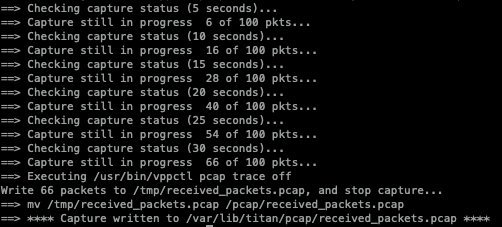 Verbose uitvoer van de voorbeeldopdracht
Verbose uitvoer van de voorbeeldopdracht
Merk op dat voor de duur en het aantal pakketopties, de eerste de pakketopname stopt. (Als er bijvoorbeeld in totaal 100 pakketten zijn vastgelegd terwijl de dertig pakketten van de duur niet zijn voltooid, wordt de pakketopname gestopt. In dit voorbeeld werd de duur van dertig seconden als eerste bereikt, dus slechts 66 pakketten werden vastgelegd.)
Nadat de pakketopname is gegenereerd, gebruikt u SCP of SFTP om het bestand naar uw lokale systeem over te brengen. Als u SFTP gebruikt, voert u de beheerdersreferenties in om verbinding te maken met het toestel.
U kunt ook> sudo tcpdump -nnnr </lavar/lib/titan/pcap/<pcap_filename> gebruiken om de pcap opnieuw af te spelen op de console. Dit is handig als u snel wilt zien of de vastlegpakketten gegevens bevatten

Gerelateerde informatie

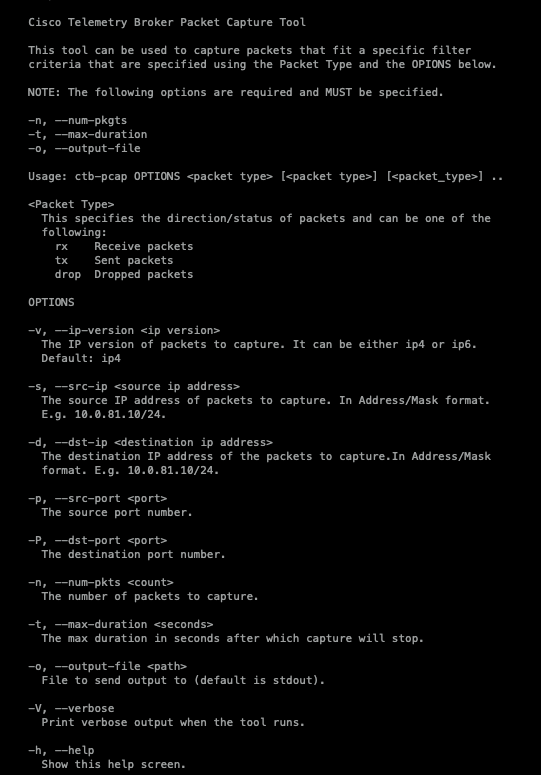
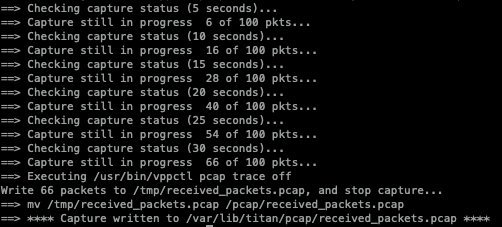

 Feedback
Feedback